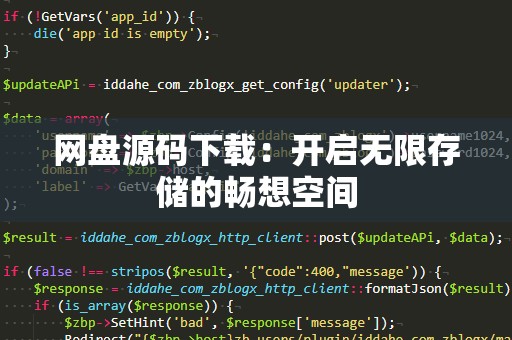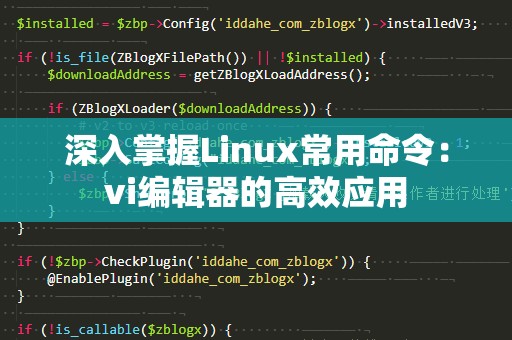在当今的计算机世界中,Linux操作系统以其强大的稳定性和灵活性,成为了开发人员和系统管理员的首选工具。要真正掌握Linux的强大功能,了解如何进入文件并编辑它们是必不可少的一环。无论你是刚刚接触Linux的新手,还是已经熟悉命令行操作的老手,掌握文件的进入与编辑技巧,能够让你在工作中事半功倍。
Linux文件管理的基本概念

Linux系统中,所有的资源(包括文件、程序、设备等)都是通过文件系统进行管理的。文件系统类似一个层次分明的目录结构,根目录是所有文件的起点。你可以通过命令行进入不同的目录,查看目录内容,并在此基础上进行各种操作。
如果你希望编辑某个文件,你需要首先进入存储该文件的目录。Linux的命令行操作非常强大,提供了多种命令来帮助用户快速浏览、查找、进入目录,并对文件进行编辑。常用的命令包括cd(更改目录)、ls(列出文件)、cat(查看文件内容)以及多种文本编辑器如vim、nano等。
如何进入文件所在的目录
在Linux中进入文件所在目录的最基本命令是cd。cd命令用于更改当前工作目录。例如,如果你想进入位于/home/user/documents目录下的文件夹,只需在命令行输入:
cd/home/user/documents
如果你不知道文件的确切位置,可以使用find命令搜索。假设你要找一个名为report.txt的文件,你可以输入:
find/-namereport.txt
此命令会从根目录开始,查找整个文件系统,直到找到匹配的文件为止。
浏览目录内容
在进入目标目录之后,你可以使用ls命令查看该目录中的所有文件。输入ls后,会列出当前目录下的所有文件及子目录。如果你想查看文件的详细信息,如文件权限、大小和修改时间,可以使用ls-l命令。进一步,你还可以使用ls-a命令查看包括隐藏文件在内的所有内容。
ls
ls-l
ls-a
通过这些命令,你可以快速浏览目录内容,找到你想要编辑的文件。
使用文本编辑器进行文件编辑
在Linux中,最常用的文本编辑器有vim、nano、gedit等。如果你熟悉命令行,vim是一个非常强大的编辑器,适合程序员和有一定技术背景的用户。nano则是一个简洁易用的命令行编辑器,适合初学者。
使用vim编辑文件
如果你已经进入了目标文件所在的目录,可以使用vim来编辑文件。例如,要编辑report.txt文件,你只需输入:
vimreport.txt
vim会打开该文件,并进入编辑模式。你可以在文件中进行修改,完成后,按Esc键退出编辑模式,输入:wq保存并退出。若只是想退出而不保存更改,可以输入:q!。
使用nano编辑文件
如果你更偏向使用简单的文本编辑器,nano是一个不错的选择。使用nano编辑文件同样非常简单。例如,要编辑report.txt,可以输入:
nanoreport.txt
在nano编辑器中,你可以直接开始编辑文件。完成后,按Ctrl+O保存文件,然后按Ctrl+X退出编辑器。
编辑文件时的一些小技巧
多文件编辑:在Linux中,你可以通过打开多个终端或者多个编辑器实例来同时编辑多个文件。vim还支持在不同的窗口中打开多个文件,可以通过:efilename命令切换文件。
查找替换功能:vim和nano都支持查找替换功能。在vim中,你可以通过输入/search_term来查找某个单词,使用:s/old/new/g进行替换。而在nano中,可以使用Ctrl+W查找,Ctrl+\进行替换。
撤销和重做:如果在编辑过程中犯了错误,vim和nano都提供了撤销操作。在vim中,按u进行撤销,按Ctrl+R重做。在nano中,按Ctrl+U进行撤销。
通过这些基本操作,你可以轻松地进入Linux中的文件并进行编辑,无论是查看内容、修改文件,还是进行复杂的操作,命令行的强大功能将极大地提升你的工作效率。
在Linux中,不仅仅是文件的简单编辑,更多的操作可以帮助你实现高效的文件管理。掌握这些技能,将使你在处理文件时游刃有余。
高级文件编辑技巧
使用grep进行文件内容查找
在处理大量文件时,快速定位特定内容是一项至关重要的技能。grep命令可以帮助你在文件中查找特定的文本。例如,如果你想在整个项目目录下查找所有包含error的日志行,可以使用如下命令:
grep-r"error"/path/to/directory
-r选项表示递归查找,这意味着grep将会检查目录下的所有文件,查找包含error的行。
在编辑文件时,有时可能会遇到权限不足的问题,特别是在需要修改系统文件时。Linux中每个文件和目录都有相应的权限设置。使用chmod命令可以更改文件的权限。举例来说,要给文件report.txt赋予写权限,可以执行:
chmod+wreport.txt
如果你需要在编辑系统文件时获得管理员权限,可以使用sudo命令。例如,要以管理员权限编辑/etc/passwd文件,你可以输入:
sudovim/etc/passwd
这样,你就能够获得修改该文件的权限。
使用vim的分屏功能
对于高级用户来说,vim的分屏功能极为强大。在vim中,你可以同时打开多个文件,并将它们显示在不同的屏幕区域。使用:split命令可以将当前编辑界面分成上下两个区域,而:vsplit则是左右分屏。这样,你可以在不同的分屏中同时编辑多个文件,提升编辑效率。
编辑完成后的文件操作
完成文件编辑后,如何管理和保存文件也是非常重要的。除了基本的保存和退出操作,你还可以将文件压缩、归档或者上传到服务器中。Linux提供了多种方式来处理文件,比如使用tar命令压缩文件:
tar-czvfarchive.tar.gz/path/to/directory
如果你需要上传编辑过的文件,可以使用scp命令将文件从本地传输到远程服务器:
scpreport.txtuser@remote:/path/to/destination
掌握了Linux文件管理和编辑的基本技巧,你将能够在工作中更加高效地进行文件操作。从简单的文件浏览到复杂的多文件编辑,Linux为用户提供了强大的功能和灵活的操作方式。无论你是新手还是老手,都可以通过不断学习和实践,掌握更多的操作技巧,提升自己的工作效率。